Come trasferire dati / Collegare due computer portatili utilizzando WiFi
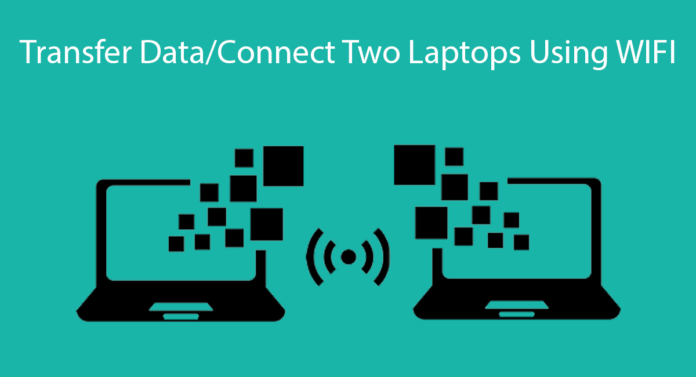
Computer, laptop e altri gadget sono diventati piuttosto una parte necessaria della vita di tutti. Non possiamo immaginare lo stile di vita di oggi senza gadget. I computer sono utilizzati in ogni campo, tra cui banche, affari, istruzione, intrattenimento, marketing, medico, ecc.
Computer portatili forniscono tutti i servizi di computer con l’aggiunta di WiFi, suono, display, la batteria in una singola unità. Possiamo facilmente portarlo ovunque. I laptop vengono utilizzati anche nel lavoro professionale, quindi dobbiamo condividere i dati con i nostri compagni.
Mentre possiamo condividere facilmente i dati tra due dispositivi portatili con cavo LAN e router, a volte non siamo nello stato per accedere alla rete LAN.
Quindi, in una situazione del genere, abbiamo bisogno di trasferire dati estesi, quindi la migliore soluzione possibile è quella di collegare due laptop utilizzando una rete WiFi. Anche il collegamento dei dispositivi in modalità wireless è sicuro e possiamo spostare i dati dove ci sentiamo a nostro agio.
Mentre abbiamo già spiegato sul trasferimento dei dati da Android al computer portatile. Allo stesso modo, possiamo anche collegare facilmente due laptop utilizzando il WiFi.
Dobbiamo creare una piccola rete Ad Hoc per condividere file con altri. I laptop hanno schede wireless; quindi, con l’aiuto dei laptop, possiamo creare una rete Ad hoc senza alcun router WiFi wireless.
Anche noi possiamo usare il nostro hotspot mobile per creare una rete wireless tra computer portatili. Se non sai come configurare una rete wireless, allora questo post è davvero per te.
Così, Qui ci accingiamo a discutere come collegare due computer portatili tramite WiFi. Quindi, questo è davvero il modo migliore per creare una rete wireless tra due laptop.
Contenuto
Come collegare due computer portatili tramite WiFi.
Punto 1. Aprire il pannello di controllo e quindi fare clic sull’opzione Rete e Internet. Quindi vedi l’opzione di rete e condivisione. Aprila.
Punto 2. Ora vedi la finestra di rete e condivisione con molte opzioni. Quindi è necessario fare clic sul impostare una nuova connessione.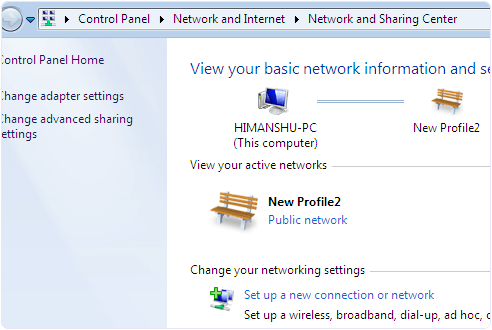
Passo 3. Ora si vede una finestra di dialogo scegliere l’opzione di connessione nella finestra di dialogo, cercare set up wireless e Adhoc network.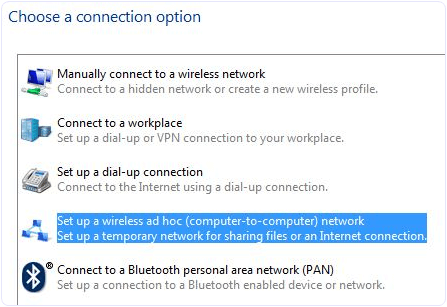
Passaggio 4. Ora puoi vedere la finestra successiva con il nome della rete, il tipo di sicurezza e l’opzione chiave di sicurezza.
Punto 5. Quindi devi dare un nome alla tua rete e scegliere un’opzione di sicurezza. L’opzione di sicurezza predefinita è WPA2-Personal, che è più forte.
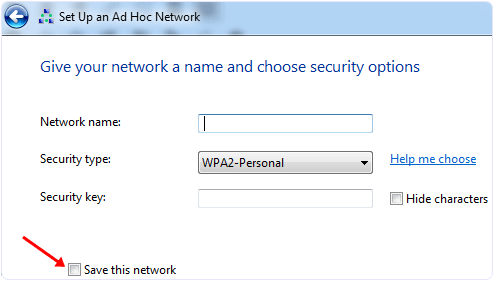
Passaggio 6. È inoltre possibile lasciare l’opzione di sicurezza senza autenticazione e WEP.
Punto 7. Non dimenticare di selezionare la casella di controllo con il salvataggio di questa opzione di rete. Perché se non si seleziona l’opportunità, dopo aver disconnesso la rete, è necessario configurare nuovamente il sistema.
Ora la tua rete wireless è pronta e mostrata con altri sistemi. Clicca sul tuo ordine per connetterti. Dopo la connessione, verrà visualizzato un messaggio sul lato destro del nome della rete in attesa di utenti.
Quindi, è necessario condividere i dati tra rete wireless.
Impostazioni di condivisione gruppi di lavoro.
Se i laptop hanno un sistema operativo diverso, è necessario utilizzare l’opzione Condivisione gruppi di lavoro perché questa opzione può condividere dati tra sistemi operativi simili e diversi.
Punto 1. Innanzitutto, è necessario controllare la rete Ad Hoc creata; il suo tipo di rete dovrebbe essere Casa o lavoro.
Punto 2. In caso contrario, aprire il centro di rete e condivisione, quindi fare clic sul nome della rete. Se dice la rete domestica, non è necessario modificare il tipo di rete; in caso contrario, è necessario selezionare una rete domestica.
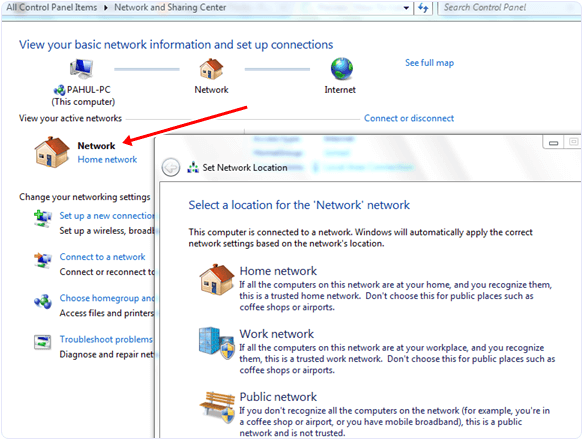
Passaggio 3. Questa impostazione consente di condividere i dati con altri computer. Un’altra cosa che devi controllare è che tutte le macchine si trovano nello stesso gruppo di lavoro.
Punto 4. In Windows XP, è possibile modificare l’impostazione del gruppo di lavoro facendo clic destro su Risorse del computer e selezionare Proprietà. Cercare le proprietà del sistema e fare clic sulla scheda Nome computer per modificare le impostazioni.
Punto 5. In Windows Vista e versioni successive fare clic destro sul computer e fare clic su proprietà. È possibile modificare questa impostazione nella sezione Nome computer, nome dominio e Impostazioni gruppo di lavoro.
Punto 6. L’ultima cosa che dovremmo applicare a Windows 7 PC da cui vogliamo accedere ad altri computer è quello di aprire l’Explorer e fare clic sull’opzione di rete.
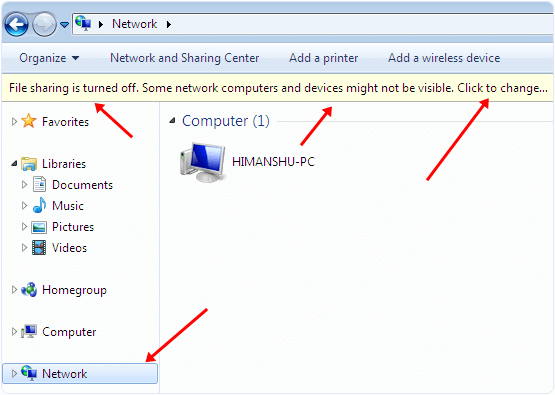
Passaggio 7. Dopo di che, si vede una barra popup con rilevamento della rete e la condivisione di file sono disattivati. I computer e i dispositivi di rete non sono visibili. Attivare queste impostazioni per consentire la condivisione delle risorse.
Come condividere i dati tra gli utenti connessi.
Punto 8. Ora apri il centro di rete e condivisione fai clic sull’opzione Modifica condivisione avanzata. Quindi spuntare i pulsanti di opzione mostrati nelle immagini.
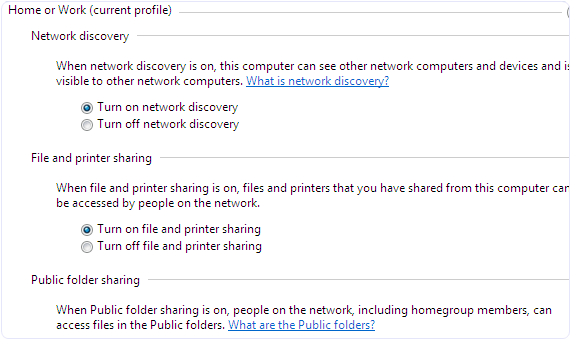
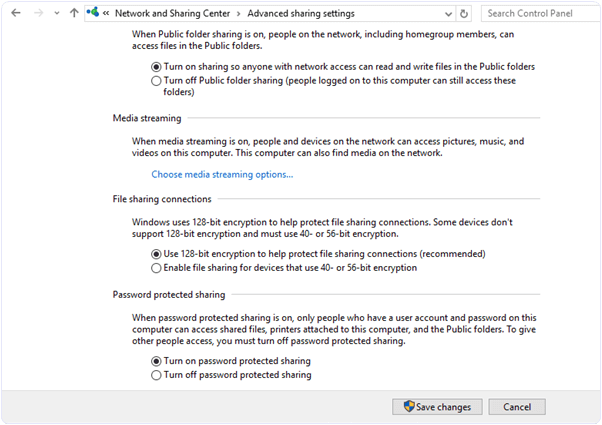
Controllare anche: – Collegare due Laptop tramite cavo LAN




